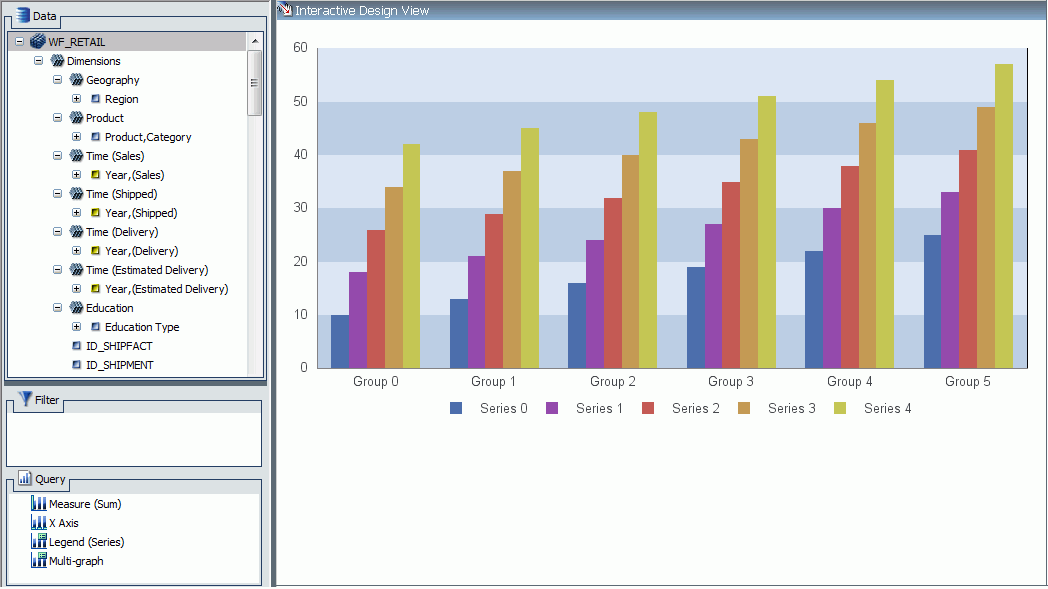
In diesem Abschnitt: |
Wenn Sie einen Report erstellen oder modifizieren, wird im Ergebnis-Panel der Zeichenbereich in der Default-Ansicht Live-Vorschau angezeigt, oder im Abfragedesignbereich, wenn Sie Abfragedesign-Ansicht auswählen. Wenn Sie einen Report ausführen, wird das Ausgabefenster im Ergebnis-Panel angezeigt. Wenn das Ausgabefenster geschlossen ist oder kein Report vorhanden ist, dessen Vorschau angezeigt werden soll, ist das Ergebnis-Panel leer. Sie können in den Tabs Ansicht oder Home in der Design-Gruppe Abfragedesign-Ansicht oder Live-Vorschau auswählen.
In der folgenden Abbildung sehen Sie das Ergebnis-Panel und darin die Diagrammvorschau so, wie sie aussieht, wenn Sie InfoAssist starten, um ein Diagramm zu erstellen. Das Ressourcen-Panel wird links neben dem Ergebnis-Panel angezeigt.
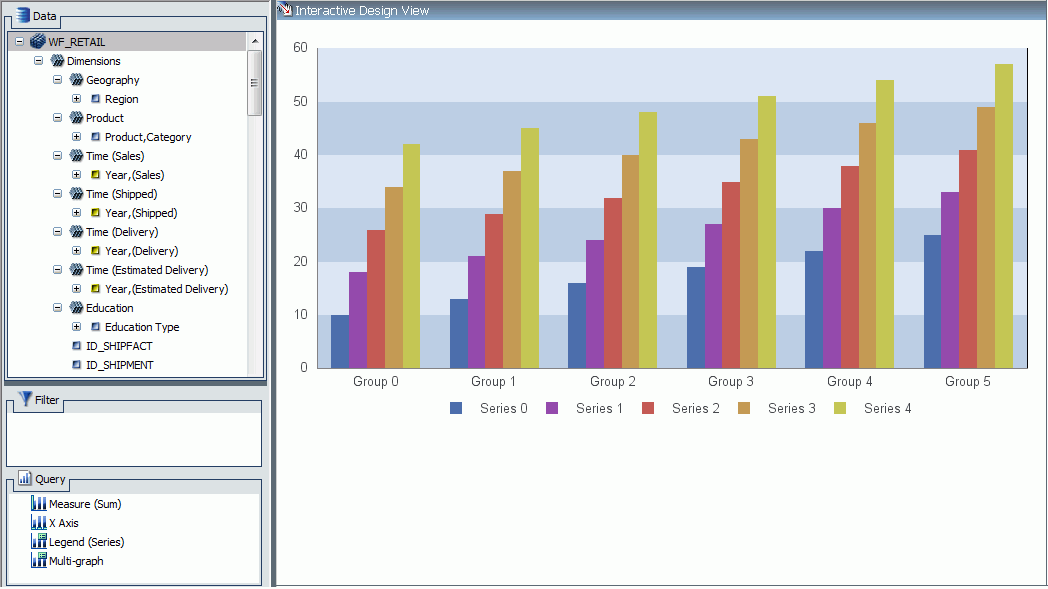
Wenn Sie, nachdem Sie einen Report ausführen, um eine Ausgabe zu erzeugen, das Ausgabefenster minimieren oder schließen, wird im Ergebnis-Panel nichts angezeigt.
Der Abfragedesignbereich zeigt den Filterbereich und die Abfrage-Feldcontainer an. Es wird der Abfragedesignbereich im Ressourcen-Panel unter dem Datenbereich angezeigt, wenn Sie die Default-Ansicht Live-Vorschau auswählen.
Das Ergebnis-Panel enthält einen größeren Bereich für die Anzeige des Abfragedesignbereichs. Dieses Feature ist hilfreich, wenn Sie einen Report mit mehreren Filtern oder zahlreichen Feldern entwerfen. Sie können Abfragedesign-Ansicht oder Live-Vorschau im Tab Home auswählen in der Gruppe Design oder im Tab Ansicht in der Gruppe Design.
In der folgenden Abildung sehen Sie den Abfragedesignbereich im Ergebnis-Panel des InfoAssist-Anwendungsfensters. Es werden Report-Feldcontainer angezeigt, zu denen Filter, Summe, By und Across gehören.
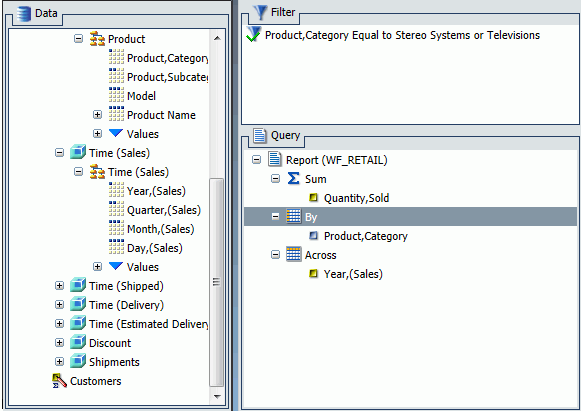
Je nachdem, ob Sie einen Report oder ein Diagramm erstellen, zeigt der Abfragedesignbereich ausgewählte Datenquellenfelder unter Verwendung unterschiedlicher Feldcontainer-Typen an.
Für Reports werden im Abfragedesignbereich die Feldcontainer Spaltenlabels, Zeilenlabels und Messgrößen angezeigt.
Für Diagramme werden im Abfragedesignbereich die Feldcontainer Filter, Legende (Reihe), Kategorien (Achse) und Messgrößen (SUM) angezeigt, wie es in der folgenden Abbildung zu sehen ist.
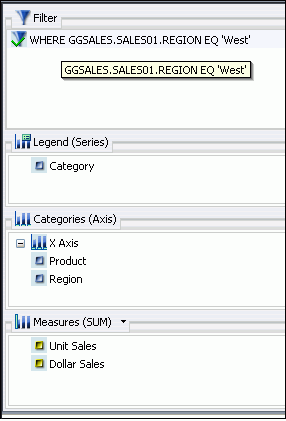
Im Zeichenbereich wird eine Vorschau des Reports angezeigt, der im Ergebnis-Panel erstellt oder modifiziert wird, wenn Sie sich in der Default-Ansicht Live-Vorschau befinden. Um Live-Vorschau auszuwählen, gehen Sie zum Tab Home und klicken Sie in der Gruppe Design auf Live-Vorschau, oder klicken Sie im Tab Ansicht in der Gruppe Design auf Live-Vorschau. Der Zeichenbereich ist immer vollständig maximiert (innerhalb des Ergebnis-Panels) und kann nicht minimiert, überlappt oder nebeneinander angeordnet werden. Es wird jedoch ein leerer Zeichenbereich geöffnet, wenn kein Report vorhanden ist.
Der Zeichenbereich zeigt entweder Live-Daten oder Musterdaten an.
Der Zeichenbereich zeigt Live-Daten an, wenn Sie im Tab Home in der Gruppe Design auf Daten aus Quelle (Default) geklickt haben.
Der Zeichenbereich zeigt Musterdaten an, wenn Sie im Tab Home in der Gruppe Design auf Musterdaten verwenden geklickt haben.
Wenn Sie Daten aus Quelle ausgewählt haben, wird eine Live-Vorschau des Reports, der erstellt wird, im Zeichenbereich aktualisiert, während Sie im Report Datenquellenfelder hinzufügen, entfernen oder stylen.
Wenn Sie Musterdaten verwenden ausgewählt haben, werden im Zeichenbereich Musterdaten basierend auf dem Feldtyp angezeigt und es wird dafür dieselbe Formatierung und Styling verwendet, wie für die Anzeige von Live-Daten.
In der folgenden Abbildung sehen Sie die Vorschau für einen Report im Zeichenbereich in der Live-Vorschau.
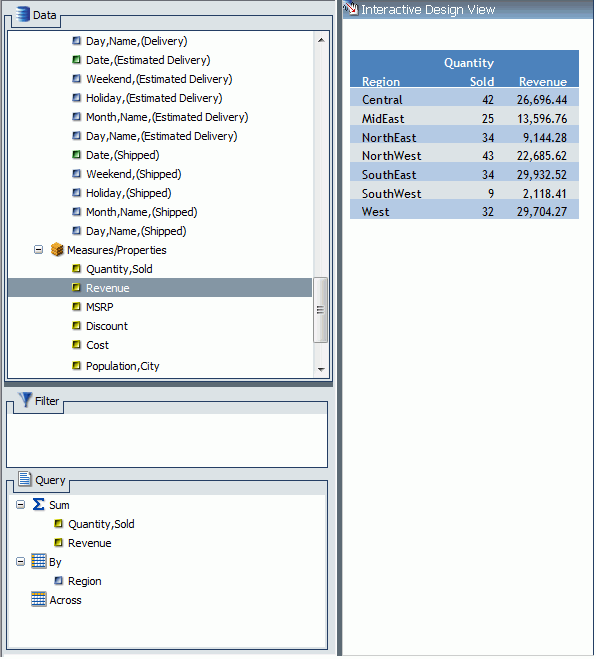
Wenn Sie mit einem Report in der Live-Vorschau arbeiten, können Sie die Spalten des Reports neu ordnen, indem Sie sie nach links oder rechts ziehen, abhängig von Ihrer Anzeigepräferenz. Wenn die Spalte numerisch ist, haben Sie die 2 Optionen Als Summe ablegen oder Als Sortierung ablegen, wie es in der folgenden Abbildung zu sehen ist.
Hinweis: Wenn Sie Als Sortierung ablegen auswählen, werden die Werte individuell aufgelistet und sie werden sortiert. Wenn Sie Als Summe ablegen auswählen, werden die Werte für diese spezifische Zeile summiert. Der Default ist Als Summe ablegen.
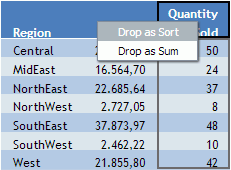
Wenn Sie die Spalte an eine neue Stelle platzieren, wird ein roter Indikatorbalken angezeigt, der die Platzierungsstelle für die verschobene Spalte anzeigt. Dies ermöglicht es Ihnen zu sehen, wohin die Spalte platziert werden wird, bevor Sie den Vorgang durchführen. Dieses ist in der folgenden Abbildung zu sehen.
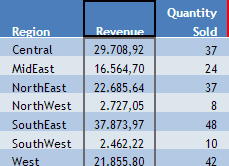
Hinweis: Die Spaltensortierreihenfolge kann auch neu geordnet werden, indem Sie die Felder in die Feldcontainer des Abfragedesignbereichs ziehen, um sie neu zu ordnen. Weitere Informationen finden Sie unter Den Abfragedesignbereich im Ressourcen-Panel verwenden.
Wenn Sie einen Filter erstellen, wird der Filter im Filterbereich angezeigt und das Dropdown-Menü Report erstellen wird in der Live-Vorschau im unteren Bereich des Ergebnis-Panels angezeigt, wie es in der folgenden Abbildung zu sehen ist.
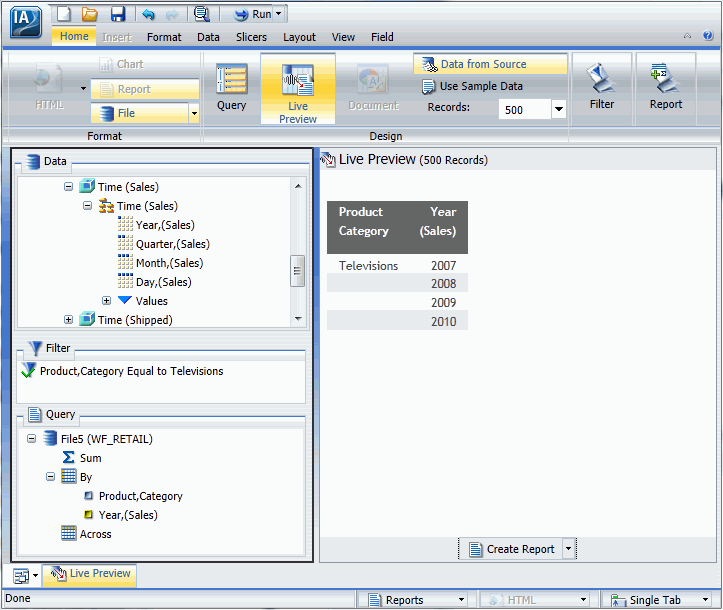
Öffnen Sie das Menü, um auf die verfügbaren Optionen zuzugreifen, wie es in der folgenden Abbildung zu sehen ist.
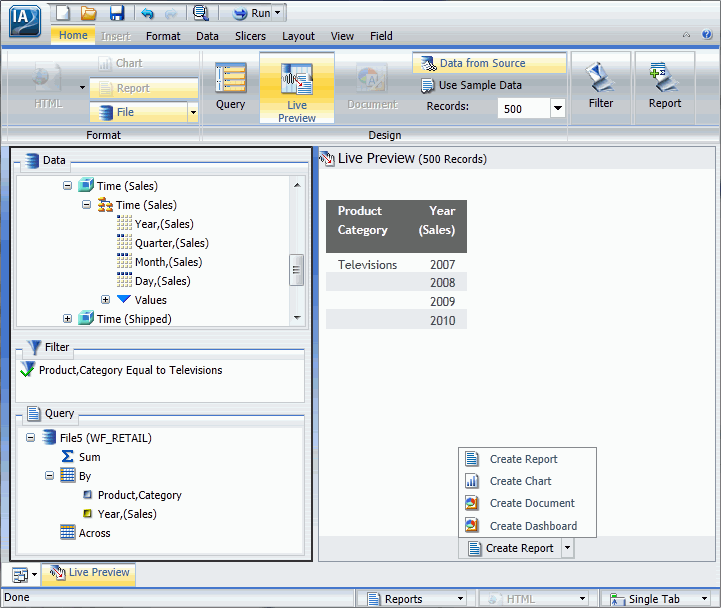
Referenz: |
Wenn Sie einen Report ausführen, wird die Ausgabe entweder in einem Tab im Ergebnis-Panel oder in einem neuen Browserfenster angezeigt. Sie können Ausgabe auf unterschiedliche Weise erstellen und anzeigen, basierend auf den folgenden Optionen. Sie können diese Optionen im Tab Ansicht in der Gruppe Ausgabefenster auswählen:
Ausgabefenster- und Tab-Optionen stehen auch im Statusbalken zur Verfügung. Ausgabefenster-Anzeigeoptionen stehen auch in der Navigation-Taskleiste zur Verfügung.
Hinweis: Wenn Sie einen Report ausführen, liegt der Fokus nicht auf dem Ausgabefenster, und wenn Sie auf die Tab-Taste drücken, wird die Auswahl nicht verschoben. Drücken Sie, um den Tab-Fokus aus dem Ausgabefenster zu entfernen, auf F6.
Im Folgenden sind Ausgabeziel-Optionen aufgelistet, die Sie auswählen können.
Sie können die folgenden Ansicht-Optionen (Anordnen) für die Ausgabe auswählen.
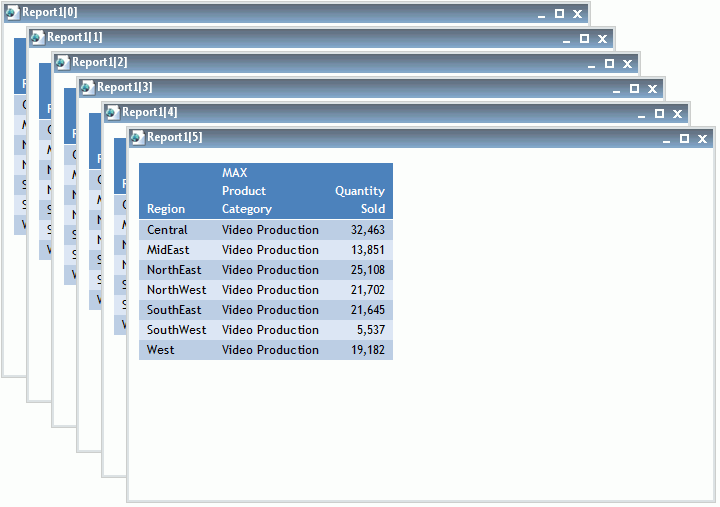
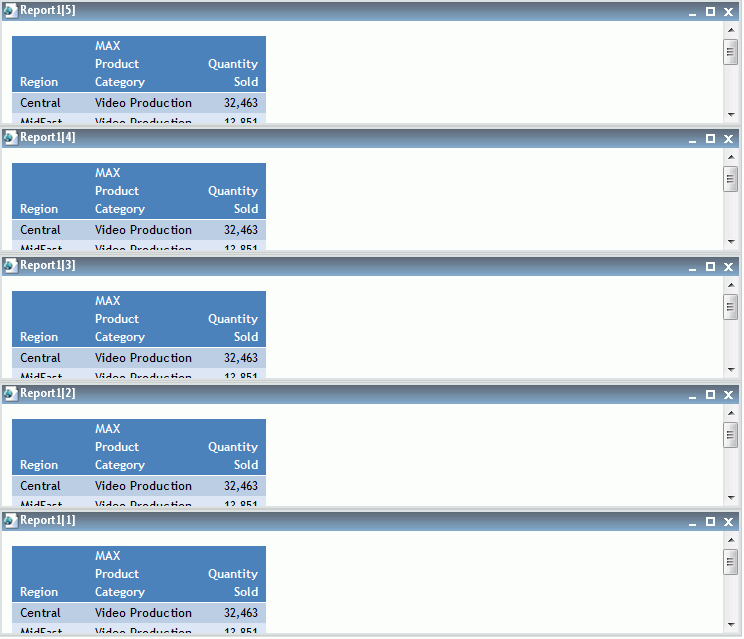
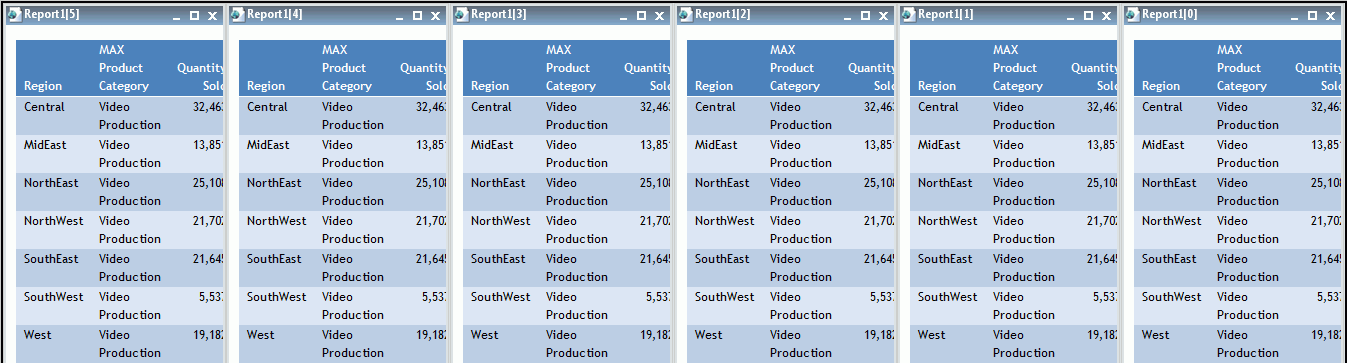
Das Ausgabefenster kann Reportausgabe in den folgenden Formaten anzeigen: HTML, HTML5, Aktivreport, active Flash, PDF und active PDF.
Hinweis: Excel- und PowerPoint-Formate werden in Ihrem eigenen Programm in einem Fenster außerhalb von InfoAssist geöffnet.
In der folgenden Abbildung sehen Sie die HTML-Reportausgabe, was das Default-Ausgabeformat ist, wie es im Ausgabefenster angezeigt wird. Das Ressourcen-Panel wird links angezeigt.

In der folgenden Abbildung sehen Sie die Aktivreport-Ausgabe, wobei Neues Fenster der Ausgabeort ist. Das Dropdown-Menü für die letzte Datenspalte enthält die Reportoptionen.
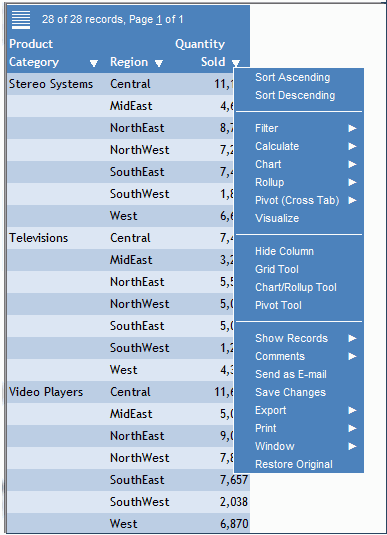
In der folgenden Abbildung sehen Sie die active Flex-Ausgabe, wobei Neues Fenster der Ausgabeort ist.
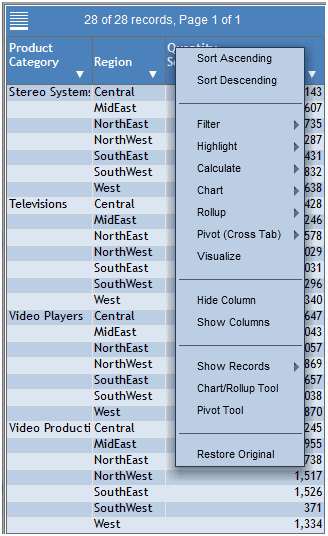
In der folgenden Abbildung sehen Sie eine PDF-Reportausgabe, wobei Neues Fenster der Ausgabeort ist.
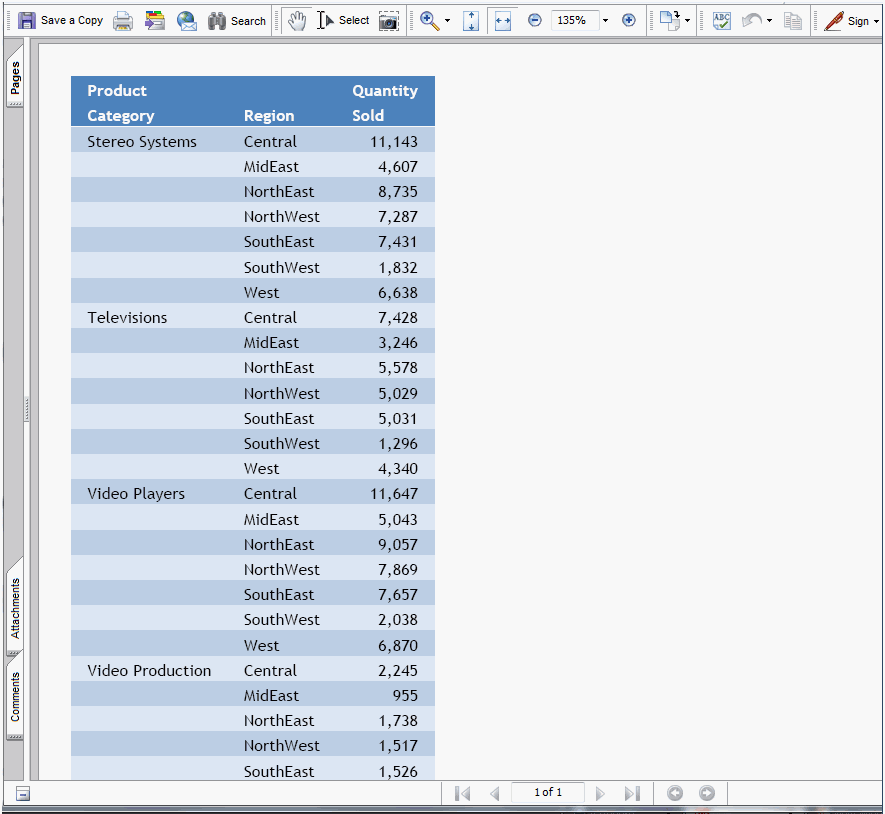
In der folgenden Abbildung sehen Sie eine PDF-Reportausgabe, wobei Neues Fenster der Ausgabeort ist.
Hinweis: Die active PDF-Ausgabe kann nur angezeigt werden, wenn Sie Adobe Reader 9.0 oder eine neuere Version haben.
In der folgenden Abbildung sehen Sie eine Excel-Reportausgabe, wobei ein Neues Fenster der Ausgabeort ist.

In der folgenden Abbildung sehen Sie eine PowerPoint-Reportausgabe, wobei ein Neues Fenster der Ausgabeort ist.

| WebFOCUS |